win10怎么装回win7,win10装回win7的方法
时间:2016-08-22 来源:互联网 浏览量:956
很多的win7用户都在线更新了win10系统,可是win10虽好,却也始有很多的BUG,很多的后期软件就不能正确安装和使用了,那我们的win10该如何返回到win7呢?今天就来分享一下:win10怎么装回win7。
win10装回win7的方法:
1、如果是在线升级一个月内,我们想要返回到win7的话,是很容易的,那就要用到win10里面的“回退”功能,“回退”功能的使用时首先点击电脑左下角的“开始”;
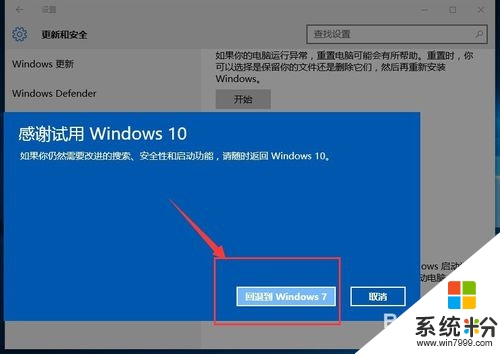
2、在“开始”里面,依次找到并点击:“设置”——“更新和安全”;
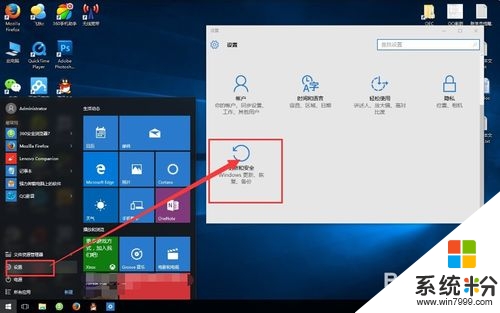
3、在“更新和安全”里面,我们找到左面的“恢复”,并在右侧找到“回退到win7”
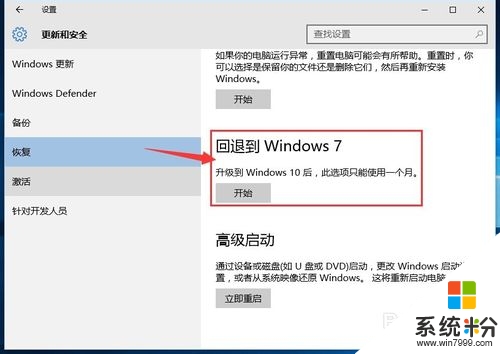
4、点击“回退到win7”下面的“开始”,首先选择的是:“回退原因”,然后点击下一步;
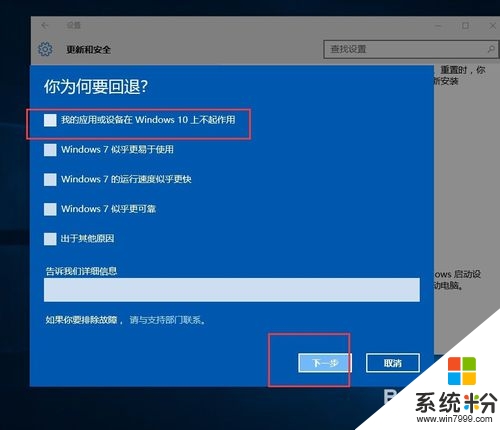
5、然后再每一步骤里面,都基本上是点击:“下一步”,到最后的“感谢使用win10”页面,我们点击:“回退到win7”即可;
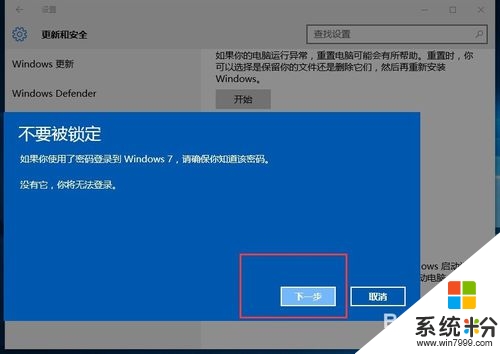
6、但是如果我们的win10使用时间过长(超过了一个月),要想回到win7的时候,只能是在网上百度下载相应位数的win7系统;
7、然后最快捷的方法就是点击“硬盘安装”,然后GHOST安装win7系统即可。
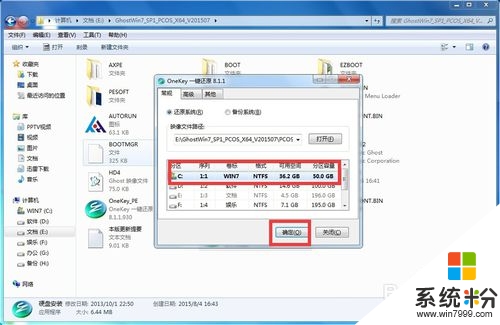
还有其他的电脑系统下载后使用的疑问都欢迎上系统粉官网查看。
我要分享:
Win7系统教程推荐
- 1 win7原版密钥 win7正版永久激活密钥激活步骤
- 2 win7屏幕密码 Win7设置开机锁屏密码的方法
- 3 win7 文件共享设置 Win7如何局域网共享文件
- 4鼠标左键变右键右键无法使用window7怎么办 鼠标左键变右键解决方法
- 5win7电脑前置耳机没声音怎么设置 win7前面板耳机没声音处理方法
- 6win7如何建立共享文件 Win7如何共享文件到其他设备
- 7win7屏幕录制快捷键 Win7自带的屏幕录制功能怎么使用
- 8w7系统搜索不到蓝牙设备 电脑蓝牙搜索不到其他设备
- 9电脑桌面上没有我的电脑图标怎么办 win7桌面图标不见了怎么恢复
- 10win7怎么调出wifi连接 Win7连接WiFi失败怎么办
Win7系统热门教程
- 1 Win7的虚拟机如何共享主机的文件
- 2 win7运行死机怎么办|win7运行时死机的解决方法
- 3 Win7开机提示“配置Windows请勿关机”怎么办?
- 4w7系统缓存空间怎么设置|w7缓存空间设置方法
- 5win7系统麦克风无法使用、有杂音和电流声怎么解决 win7系统麦克风无法使用、有杂音和电流声的解决方法
- 6win7蓝屏死机0x0000003B错误蓝屏故障怎么解决? win7蓝屏死机0x0000003B错误蓝屏故障如何解决?
- 7使用win7遭遇小问题汇总
- 8WIN7临时文件如何夹转移到其他磁盘 WIN7临时文件怎样夹转移到其他磁盘
- 9win7旗舰版为什么玩不了原神 Win7系统原神游戏要求
- 10Win8的好东西“偷运”到Win7上去
最新Win7教程
- 1 win7系统电脑开机黑屏 Windows7开机黑屏怎么办
- 2 win7系统无线网卡搜索不到无线网络 Win7电脑无线信号消失怎么办
- 3 win7原版密钥 win7正版永久激活密钥激活步骤
- 4win7屏幕密码 Win7设置开机锁屏密码的方法
- 5win7怎么硬盘分区 win7系统下如何对硬盘进行分区划分
- 6win7 文件共享设置 Win7如何局域网共享文件
- 7鼠标左键变右键右键无法使用window7怎么办 鼠标左键变右键解决方法
- 8windows7加密绿色 Windows7如何取消加密文件的绿色图标显示
- 9windows7操作特点 Windows 7的特点有哪些
- 10win7桌面东西都没有了 桌面文件丢失了怎么办
